Excelやスプレッドシートにおける検索用の関数には、VLOOKUP関数だけでなくHLOOKUP関数も用意されています。VLOOKUPは縦方向ですがHLOOKUPは横方向の検索であるのが特徴です。
この記事では、HLOOKUP関数の基本的な使い方について解説します。数式と引数についても詳しく紹介します。
HLOOKUP関数とは?書式・引数
HLOOKUP関数とは、検索値に対応する値を指定の行から取得する関数です。VLOOKUPの列方向版ですね。
「HLOOKUP」関数は以下の書式で使用します。
- 書式
=HLOOKUP(検索値, 検索範囲, 行番号, 検索の型)
HLOOKUP関数には4つの引数があります。
- 検索値:検索する値を指定します。数値や文字列の他、セル指定や関数なども利用できます。
- 検索範囲:検索値のキーを検索する範囲を指定します。
- 行番号:検索範囲から、何番目の行を取得するかを指定します。
- 検索の型:「TRUE」または「FALSE」を指定します。
- 「FALSE」を指定すると、値が見つからなかった場合はエラーになります(完全一致)。
- 「TRUE」を指定すると、検索値よりも小さいキーの中で最大であるキーに対応する値を抽出します(近似一致)。
- 使用例
下記の表のC3セルで「=HLOOKUP(B3,C6:K10,5,FALSE)」を使用![]()
上の使用例の関数は、「”A002″という文字列をC6~K10の範囲の1行目(C6~K6)から検索し、ヒットしたら在庫である5行目(C10~K10)から取得する」という意味になります。
基本的な検索方法・使い方
HLOOKUP関数の最も基本的な使い方は以下のようになります。
- HLOOKUP関数から参照させるための検索範囲を作成します。データは列(横)方向に並びます。
![]()
- 検索値と一致させる値(ここでは商品番号)は検索範囲の一番上の行に設定しておく必要があります。
- HLOOKUP関数の数式を入力します。引数は次のように入力します。
![]()
- B3セルの値(=A002)を検索したいので検索値に「B3」を設定します。
- 検索範囲に「C6:K10」を設定します。小さい表であれば範囲をマウスでドラッグすると簡単に設定できます。
- 今回は「在庫」を取得します。在庫の行は検索範囲の5行目にあるので行番号に「5」を選択します。
- 見つからない場合はエラーを表示したいので「FALSE」を選択します。(省略するとデフォルトは「TRUE」になります)
- 商品番号A002に対応する在庫を取得することができました。
![]()
以上、横方向の検索ができるHLOOKUP関数の基本的な使い方でした。検索範囲の形に合わせてVLOOKUP関数と使い分けていきましょう。

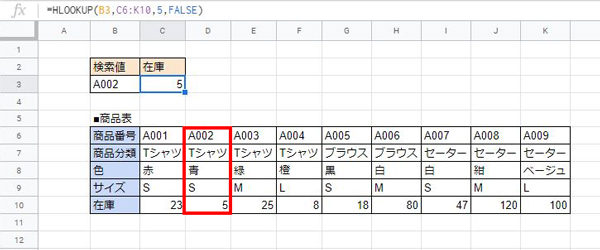
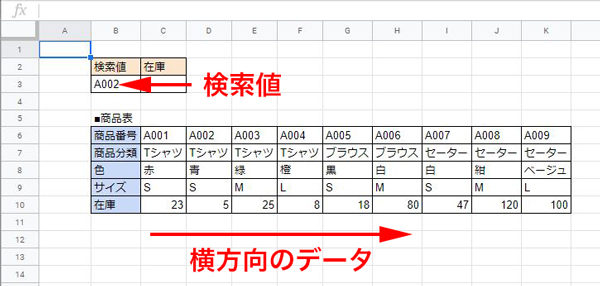
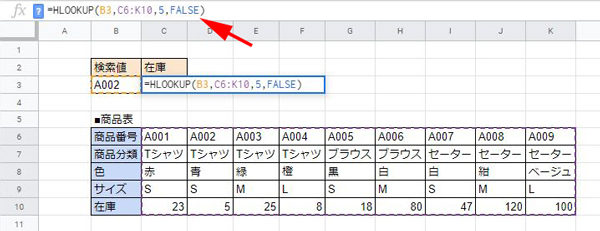
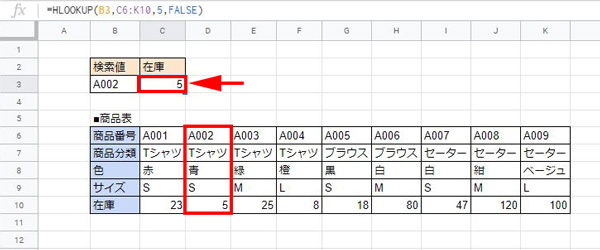
コメント